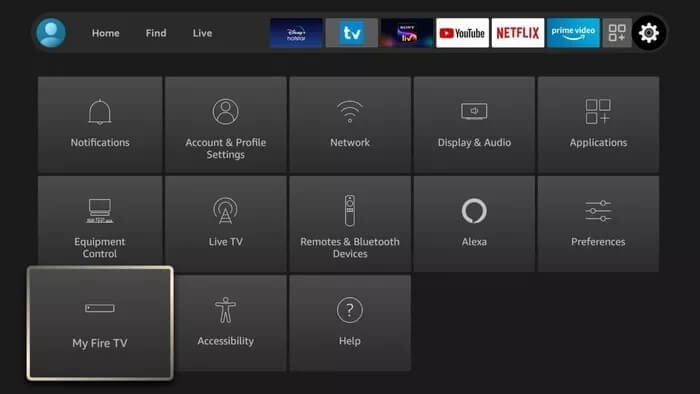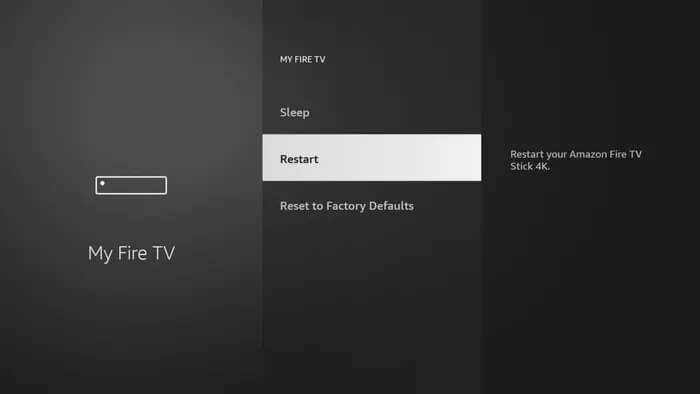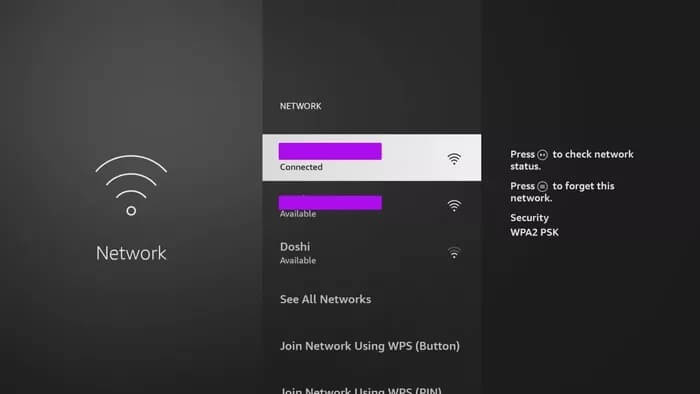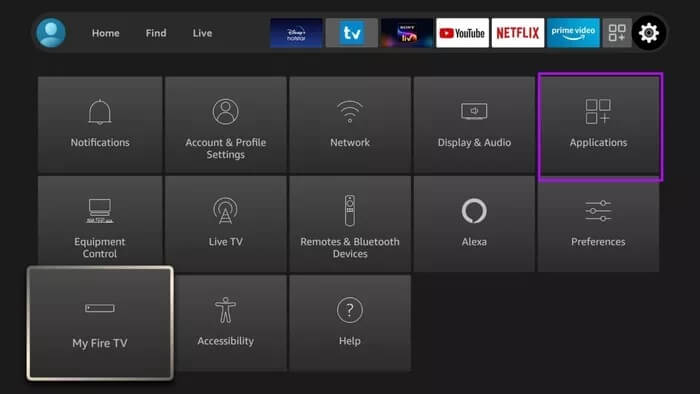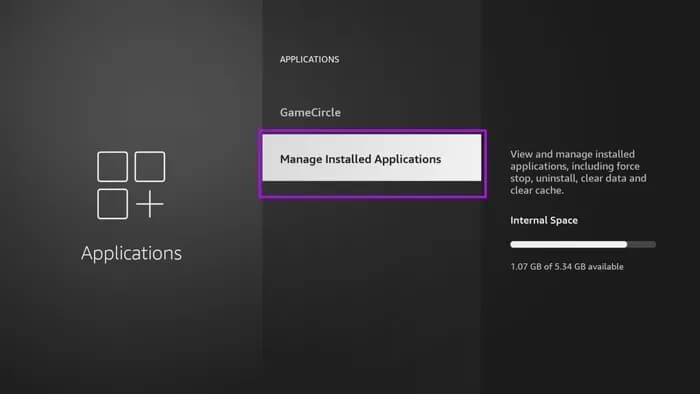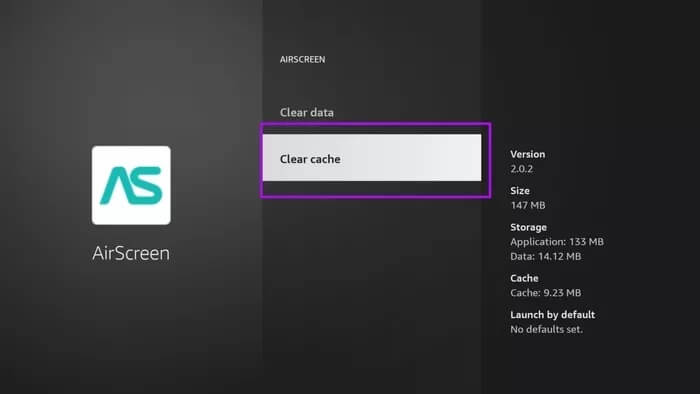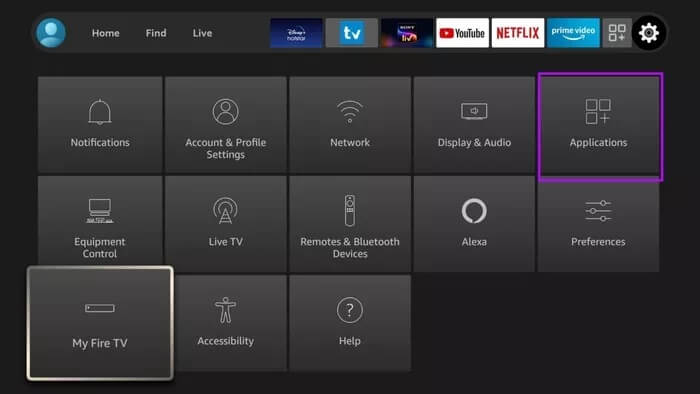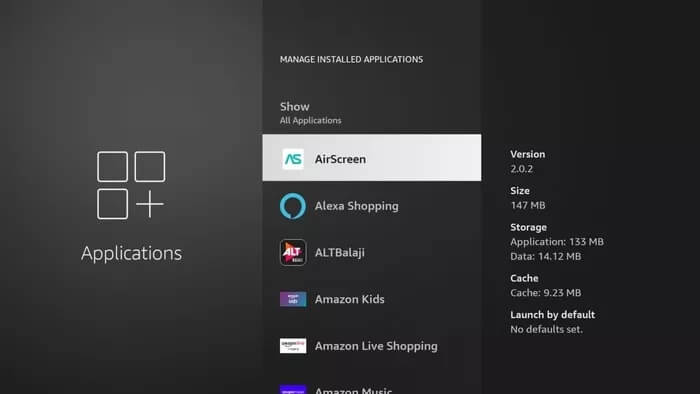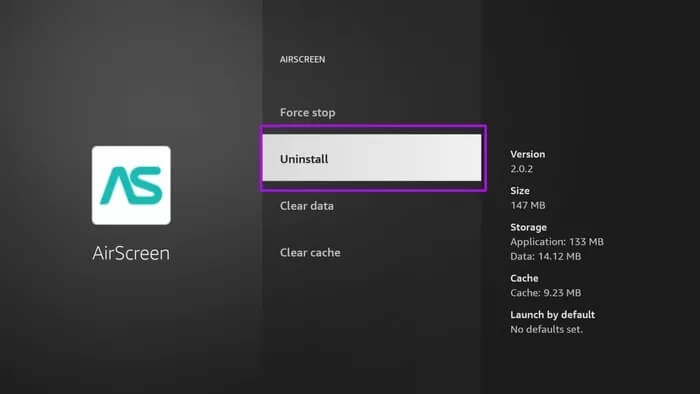Les 7 meilleures façons de corriger le décalage sur Amazon Fire TV Stick
L'Amazon Fire TV Stick est un excellent appareil de streaming. Alors qu'Amazon continue de proposer des versions améliorées, le Fire TV Stick connaît toujours des décalages aléatoires, se bloque et continue parfois de planter. Afficher l'écran vide , Et plus. Si vous rencontrez des problèmes similaires avec votre appareil, voici comment corriger le décalage sur votre Amazon Fire TV Stick.
Plusieurs facteurs entraînent un retard d'Amazon Fire TV Stick. Certains d'entre eux peuvent être liés au matériel, et d'autres peuvent être attribués au logiciel Fire OS. Nous couvrirons tous les scénarios possibles pour corriger le décalage sur Amazon Fire TV Stick dans notre liste de dépannage ci-dessous.
1. Changer les piles à distance
télécommande Fire TV Stick avide d'énergie Nous avons vu notre télécommande Fire TV Stick vider les piles en moins d'un mois.
La télécommande affiche une LED rouge sur l'interface supérieure indiquant qu'elle fonctionne avec une batterie faible. Si vous constatez la même chose, changez immédiatement les piles. L'utilisation d'Amazon Fire TV Stick sur une batterie faible entraînera un ralentissement des performances de l'interface utilisateur.
Il y aura une réponse retardée de la télécommande, et bien que le Fire TV Stick fonctionne bien, vous remarquerez un décalage ou un décalage dans l'interface.
2. Surchauffe du FIRE TV STICK
L'Amazon Fire TV Stick reste connecté à une source d'alimentation de votre téléviseur. Si vous utilisez le Fire TV Stick pendant une longue période, cela peut provoquer une surchauffe de l'appareil. Cela peut entraîner un retard sur le Fire TV Stick.
Vérifiez votre Fire TV Stick et si vous remarquez une surchauffe, branchez-le à partir du téléviseur et de la source d'alimentation. Laissez-le refroidir, puis reconnectez-le au téléviseur.
3. Redémarrez FIRE TV STICK
Parfois, une solution simple comme le redémarrage de Fire TV Stick peut dépanner l'appareil. Suivez les étapes ci-dessous pour redémarrer Fire TV Stick.
Étape 1: Depuis la page d'accueil de FireStick, accédez à Paramètres.
Étape 2: Faites défiler jusqu'au menu My Fire TV.
Étape 3: Sélectionnez Redémarrer et tout va bien.
4. Utilisez une connexion Internet rapide
L'interface par défaut de Fire TV Stick a besoin d'une bonne connexion Internet pour charger les recommandations pour vous. Si vous utilisez une connexion Internet lente, votre Fire Stick aura du mal à vous afficher le contenu.
Cela peut entraîner un décalage sur le Fire TV Stick, même s'il n'y a rien de mal avec l'appareil lui-même. Allez dans Paramètres > Connexions et assurez-vous que Wi-Fi avec des vitesses élevées est sélectionné.
Si vous utilisez les fréquences Wi-Fi 2.4 GHz et 5.0 GHz, optez pour la fréquence 5.0 GHz pour de meilleures vitesses.
5. Vider le cache de l'application
Le Fire TV Stick n'est livré qu'avec 8 Go de stockage. Si votre stockage par défaut est faible, cela peut entraîner un décalage de votre Fire TV Stick.
Le problème de stockage peut être attribué au cache collecté par les applications pour améliorer les performances. Vous serez surpris de savoir combien de données ces applications collectent à partir de votre Fire TV Stick. Voici comment supprimer le cache de l'application sur Fire Stick et supprimer le décalage.
Étape 1: Ouvrez le menu des paramètres de Fire TV Stick.
Étape 2: Accédez à Applications > Gérer les applications installées.
Étape 3: Sélectionnez une application et appuyez sur Vider le cache dans la liste suivante.
Répétez le processus pour les applications les plus utilisées sur votre Fire TV Stick et libérez de l'espace de stockage.
6. Désinstallez les applications inappropriées
C'est une autre façon de nettoyer le stockage sur Amazon Fire TV Stick. Voici comment faire.
Étape 1: Accédez au menu Paramètres Fire TV Stick.
Étape 2: Accédez à Applications > Gérer les applications installées.
Étape 3: Sélectionnez l'application que vous souhaitez supprimer et cliquez sur Désinstaller dans la liste suivante.
Supprimez les applications et les jeux inutiles de la même liste.
7. Mettre à jour FIRE TV STICK
Amazon publie fréquemment de nouvelles mises à jour pour améliorer la fiabilité et les performances de Fire TV Stick. Mise à jour du système d'exploitation Fire (Vous pouvez le voir sur les captures d'écran) Disponible pour tous les appareils compatibles. Voici comment mettre à jour votre Fire TV Stick.
Étape 1: Ouvrez le menu Paramètres et accédez au menu My Fire TV.
Étape 2: Sélectionnez À propos et s'il y a des mises à jour sur Fire TV Stick, vous remarquerez une option pour installer les mises à jour sur l'appareil.
Cliquez sur Installer les mises à jour et il faudra quelques minutes à Fire TV Stick pour installer la dernière version de Fire OS sur l'appareil.
PROFITEZ DES PERFORMANCES DU STICK TV SNAPPY FIRE
Nous espérons que vous avez trouvé la navigation fluide et familière sur votre Fire TV Stick. Vous devez également éviter d'installer des applications tierces sur FireStick à partir de sources inconnues. Au lieu de cela, essayez de vous en tenir aux offres de l'Amazon App Store uniquement. Ces applications tierces ne sont pas conçues pour faire fonctionner votre Fire TV Stick, ce qui peut entraîner un décalage ici et là.